プログラム言語なしでできます
micro:bitはPCのブラウザでプログラミング専用ページにアクセスしてプログラミングします。
scratchをやったことがあれば、同じような感じでできます。
画面上で、条件にやることをはめ込むだけです。
実際にやってみます。
micro:bitのLEDを操作する
私はwindows10ですので、それで説明いたします。
プログラミングページにアクセスする
ページにアクセスすると色々サンプルがありますが、それは後ほど。
まずは、新しいプロジェクトをクリックします。

プログラムを作成する画面がでてきます。
まずは、基本をクリックします。

今回はLEDの実験ですので、アイコンを表示をクリックします。

今度は出てきた「アイコンを表示する」をドラック&ドロップで、右上の「ずっと」の中にはめ込みます。

画面の左にmicro:bitのシュミレーターがあるのですが、そこに指定したハートマークのLEDが点灯します。

これだけではつまらないので、他の種類のアイコンも入力してみます。
最初と同じ基本をクリックして、アイコンを表示するを選択してください。
今度は出てきたアイコンを表示するをクリックします。

アイコン選択画面が出てきたので、好きなアイコンを選択して、先ほどと同じように「ずっと」のなかにはめ込んでしまいます。
シュミレーターは2つのアイコンを交互に表示します。

プログラムをmicro:bitに転送する
プログラムを転送するときは、一気にmicro:bitに転送するのではなく、一度PCにダウンロードしなければいけません。
画面左下のダウンロードをクリックします。

私はデスクトップにフォルダを作成しましたが、わかる場所ならどこでもよいです。

次はダウンロードしたhexファイルをmicro:bitに移動します。
ここでmicro:bitをPCに接続すれば、自然とmicro:bitのフォルダが立ち上がるかもしれませんが、windowsのエクスプローラーでPCを選択すれば、micro:bitをみつけられます。

後は、ダウンロードしたhexファイルをmicro:bitに貼り付けるだけです。

もうこれだけでmicro:bitのLEDは交互にてんとうしているはずです。
LED点灯動画
また色々試してみますね。


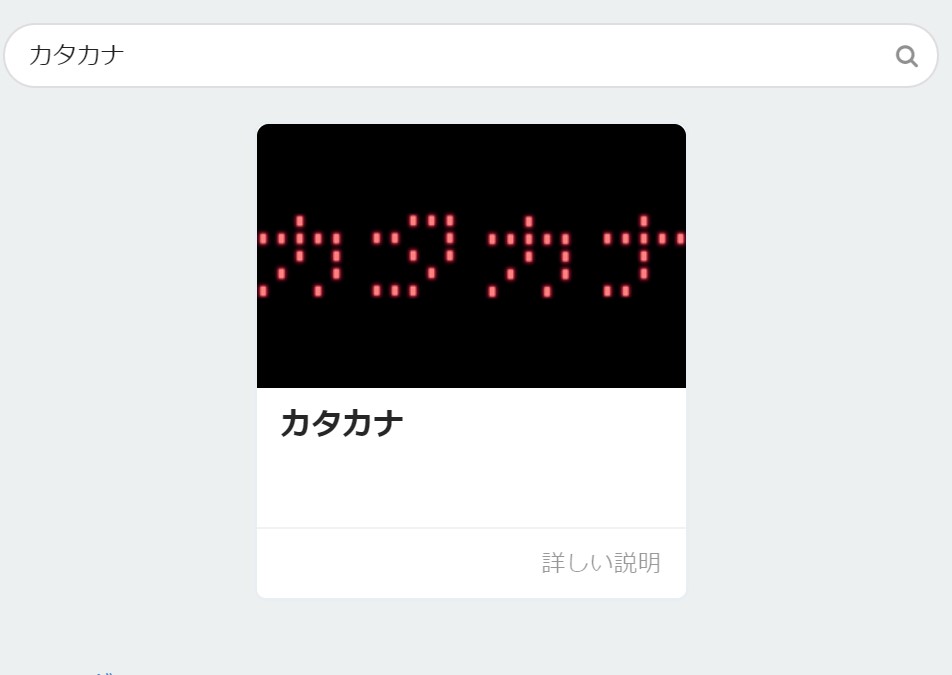
コメント